Dell电脑作为一款受欢迎的品牌,在用户中广受好评。然而,有时我们可能会遇到开机后屏幕一片漆黑的问题,这给我们的使用带来了很大困扰。本文将为您介绍一些有效的方法,帮助您排除这一问题,恢复Dell电脑的正常使用。

标题与
1.检查电源和连接线是否正常
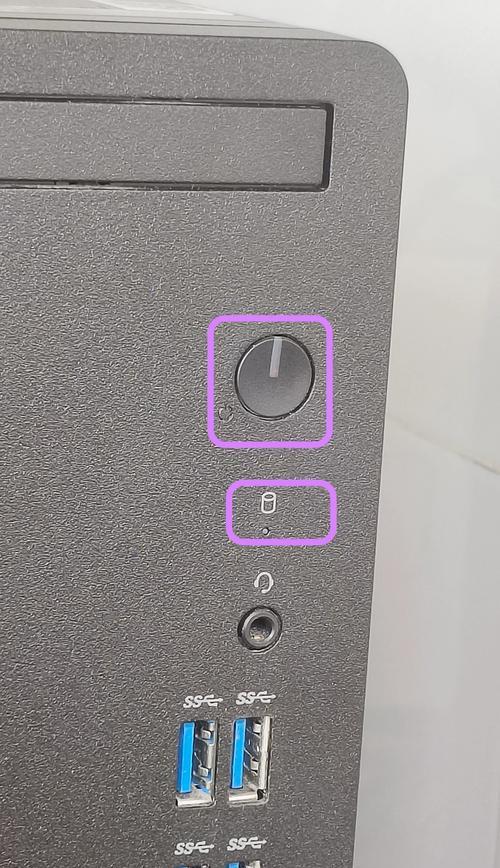
检查电源线和连接线是否牢固连接,确保电源供应正常,避免因为电力不足导致开机黑屏。
2.检查显示器连接是否松动
检查显示器连接线是否牢固插入,如果松动可能导致信号不稳定,引起黑屏问题。

3.尝试外接显示器
如果Dell笔记本有外接显示器的功能,可以尝试连接外接显示器来判断是否是显示器硬件问题造成的黑屏。
4.清理内存条并重新插入
将电脑关机后,打开机箱,取下内存条并清理插槽上的灰尘,然后重新插入内存条,确保连接稳固。
5.复位BIOS设置
进入BIOS设置界面,找到“LoadDefaultSettings”选项并选择加载默认设置,保存后重启电脑,有时黑屏问题可以通过复位BIOS来解决。
6.进入安全模式
开机按F8键进入安全模式,如果可以成功进入安全模式,说明可能是某个驱动程序或软件引起的问题,可以进行相应的排查和修复。
7.更新显卡驱动程序
下载官方网站提供的最新显卡驱动程序,并按照指示进行安装,更新驱动程序有助于解决因显卡驱动问题引起的黑屏。
8.检查病毒和恶意软件
运行杀毒软件对电脑进行全盘扫描,及时清除病毒和恶意软件,这些恶意程序可能会导致黑屏问题的发生。
9.修复操作系统
使用系统修复工具对操作系统进行修复,确保系统文件完整,排除系统故障导致的黑屏问题。
10.检查硬件故障
检查硬盘、显卡、主板等硬件是否损坏,如有需要及时更换或修复。
11.清除静电
关机后,拔掉电源线,按住电源按钮10秒钟,释放静电,然后重新插上电源线,开机查看是否解决了黑屏问题。
12.更新操作系统
及时更新操作系统补丁和驱动程序,以确保系统的稳定性和兼容性。
13.重装操作系统
如果以上方法都无效,可以尝试备份重要数据后,重新安装操作系统,重新建立一个干净的系统环境。
14.寻求专业帮助
如果自己无法解决黑屏问题,可以联系Dell售后服务中心或专业技术人员寻求帮助。
15.预防黑屏问题再次发生
建议定期清理电脑内部和散热孔,注意避免电脑过热;安装可信赖的杀毒软件,并保持软件及时更新。
Dell电脑开机黑屏问题可能由多种原因引起,我们可以通过检查电源、显示器连接、内存等硬件设备以及操作系统、驱动程序等软件方面来解决问题。如果以上方法无法解决,建议寻求专业帮助。在日常使用中,注意预防措施也能减少黑屏问题的发生,保证电脑的稳定运行。



